Domanda
Problema: come correggere l'errore "Non ci sono più file" su Windows 10?
Ho installato gli aggiornamenti di Windows 10 il 15 giugno. Quando il sistema si è riavviato, ho iniziato a ricevere un messaggio di errore che diceva "Non ci sono più file".
Succede quando provo a salvare qualcosa sui miei dischi rigidi locali. Credimi o no, ma questo problema è più che irritante e non ci sono informazioni al riguardo da nessuna parte. Qualcuno potrebbe aiutare?
Risposta risolta
Secondo gli ultimi rapporti, l'aggiornamento cumulativo di Windows 10[1] KB4022725 rilasciato il 13 giugno 2017 ha avviato alcuni problemi, uno dei quali è
Microsoft Edge rotto e l'altro "Non ci sono più file"errore. Poiché abbiamo già descritto il problema relativo a Edge, questo articolo affronterà quest'ultimo problema.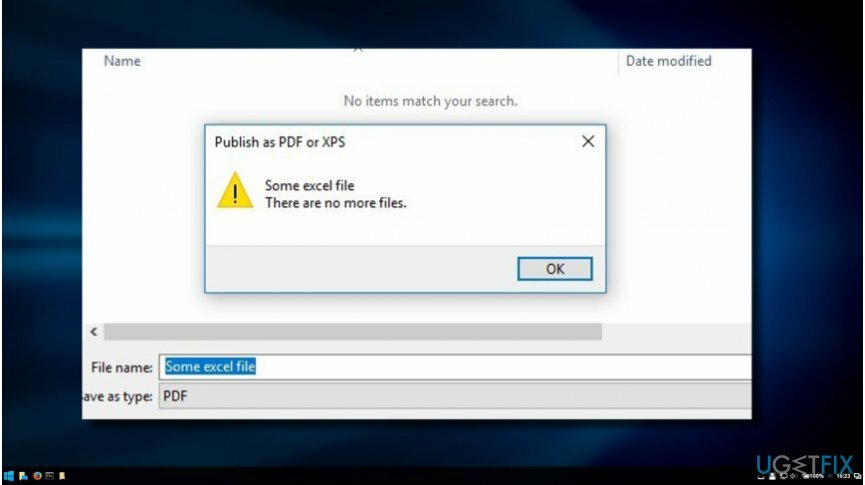
Specificità dell'errore "Non ci sono più file"
Per riparare il sistema danneggiato, è necessario acquistare la versione con licenza di Reimage Reimage.
Il pop-up di errore "Non ci sono più file" si verifica principalmente su ASUS[2] computer che eseguono Windows 10 Pro e versioni Home. Inizialmente, è stato registrato il 13 giugno, lo stesso giorno in cui è stato rilasciato l'aggiornamento cumulativo KB4022725 (build del sistema operativo 15063.413 e 15063.414). Pertanto, tutte le speculazioni sul bug vanno in una direzione: i componenti di aggiornamento irrilevanti.
Il messaggio di errore "Non ci sono più file" impedisce agli utenti di PC di salvare i file sul disco rigido locale. Il problema non è correlato a un tipo di file specifico in quanto potrebbe verificarsi durante il tentativo di salvare MS Office Suite 2010, Adobe Acrobat X, Adobe Photoshop, foto (.jpeg, .png), video e altri.
La cosa brutta è che l'errore "Non ci sono più file" non è stato ancora confermato ufficialmente e non ha correzioni. Tuttavia, la cosa buona è che diverse persone esperte di tecnologia hanno afferrato le impronte del colpevole "Non ci sono più file" e hanno aiutato molte persone a risolverlo.
Secondo loro, questo errore è solitamente attivato da ASUS Data Security Manager (ADSM) o strumenti di sicurezza di terze parti.
Correzione dell'errore "Non ci sono più file"
Per riparare il sistema danneggiato, è necessario acquistare la versione con licenza di Reimage Reimage.
Se stai utilizzando un computer ASUS, che esegue Windows 10 e ha iniziato a riscontrare l'errore "Non ci sono più file" dopo l'installazione dell'aggiornamento KB4022725, ti consigliamo vivamente di interrompere ADSM[3] servizio ed eliminare il programma di gestione della sicurezza dei dati ASUS:
Correzione 1. Arresta il servizio ADSM
Per riparare il sistema danneggiato, è necessario acquistare la versione con licenza di Reimage Reimage.
- Apri il menu Start, digita servizi.msce premere Accedere.
- Scorri verso il basso per trovare Servizio ADSM.
- Fare doppio clic su di esso e selezionare Fermare. Se il servizio è disabilitato, procedere con i seguenti passaggi.
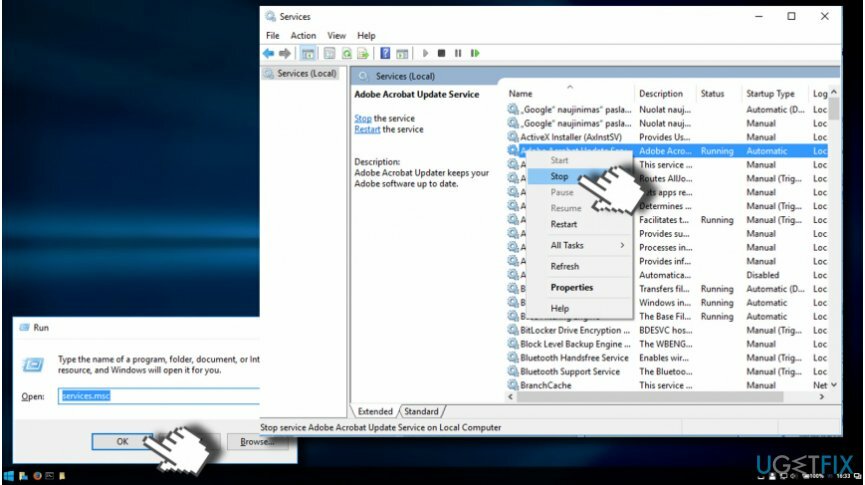
- Fare clic con il tasto destro su Tasto Windows e seleziona Pannello di controllo.
- Aprire Programmi e caratteristiche e trova Gestione della sicurezza dei dati ASUS applicazione.
- Fare clic su di esso e selezionare Disinstalla.
- Infine, riavvia il sistema.
Correzione 2. Prova l'avvio pulito
Per riparare il sistema danneggiato, è necessario acquistare la versione con licenza di Reimage Reimage.
Se la rimozione del programma di gestione della sicurezza dei dati ASUS non ha aiutato a risolvere "Non ci sono più file", è possibile che il colpevole del problema sia il software di sicurezza di terze parti o altri strumenti. Per verificarlo, prova un avvio pulito di Windows:
- premere Tasto Windows + R, genere msconfige premere ok.
- Aprire Servizi tab e segna Nascondi tutti i servizi Microsoft scatola.
- Selezionare Disabilitare tutto.
- poi apri Avviare scheda e seleziona Apri Task Manager.
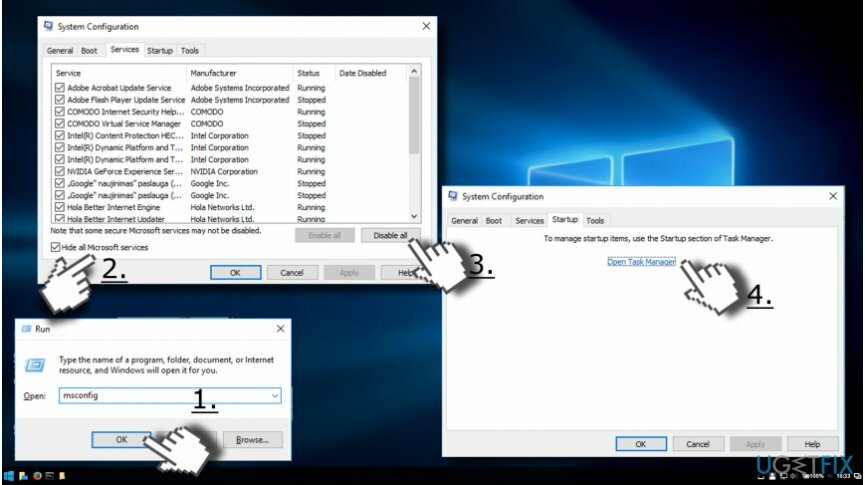
- Fare clic su ciascun elemento di avvio separatamente e selezionare disattivare.
- Al termine, chiudi Task Manager e fai clic su ok.
- Riavvia il sistema.
Se Clean Boot ha risolto il problema "Non ci sono più file" e puoi salvare correttamente i file sul disco rigido locale, dovresti abilitare gli elementi di avvio uno per volta per isolare il software problematico.
Una volta trovato, disinstalla il programma che si attiva Salva come errore di comando "Non ci sono più file". Per garantire che tutte le voci di registro associate siano state rimosse insieme, consigliamo vivamente di eseguire una scansione completa con ReimageLavatrice Mac X9.
Ripara automaticamente i tuoi errori
Il team di ugetfix.com sta cercando di fare del suo meglio per aiutare gli utenti a trovare le migliori soluzioni per eliminare i loro errori. Se non vuoi lottare con le tecniche di riparazione manuale, usa il software automatico. Tutti i prodotti consigliati sono stati testati e approvati dai nostri professionisti. Gli strumenti che puoi utilizzare per correggere l'errore sono elencati di seguito:
Offerta
fallo ora!
Scarica correzioneFelicità
Garanzia
fallo ora!
Scarica correzioneFelicità
Garanzia
Se non sei riuscito a correggere il tuo errore utilizzando Reimage, contatta il nostro team di supporto per ricevere assistenza. Per favore, facci sapere tutti i dettagli che ritieni dovremmo sapere sul tuo problema.
Questo processo di riparazione brevettato utilizza un database di 25 milioni di componenti che possono sostituire qualsiasi file danneggiato o mancante sul computer dell'utente.
Per riparare il sistema danneggiato, è necessario acquistare la versione con licenza di Reimage strumento di rimozione malware.

Per rimanere completamente anonimi e prevenire l'ISP e il governo dallo spionaggio su di te, dovresti impiegare Accesso privato a Internet VPN. Ti consentirà di connetterti a Internet rimanendo completamente anonimo crittografando tutte le informazioni, prevenendo tracker, pubblicità e contenuti dannosi. Ancora più importante, fermerai le attività di sorveglianza illegali che la NSA e altre istituzioni governative stanno svolgendo alle tue spalle.
Circostanze impreviste possono verificarsi in qualsiasi momento durante l'utilizzo del computer: può spegnersi a causa di un'interruzione di corrente, a Può verificarsi Blue Screen of Death (BSoD) o aggiornamenti casuali di Windows possono causare la macchina quando sei andato via per alcuni minuti. Di conseguenza, i compiti, i documenti importanti e altri dati potrebbero andare persi. a recuperare file persi, puoi usare Recupero dati professionale – cerca tra le copie dei file ancora disponibili sul disco rigido e le recupera rapidamente.